FlowChart 流程图绘制工具
项目环境
- vs2019
- .net framework4.5
- 无第三方依赖
界面效果
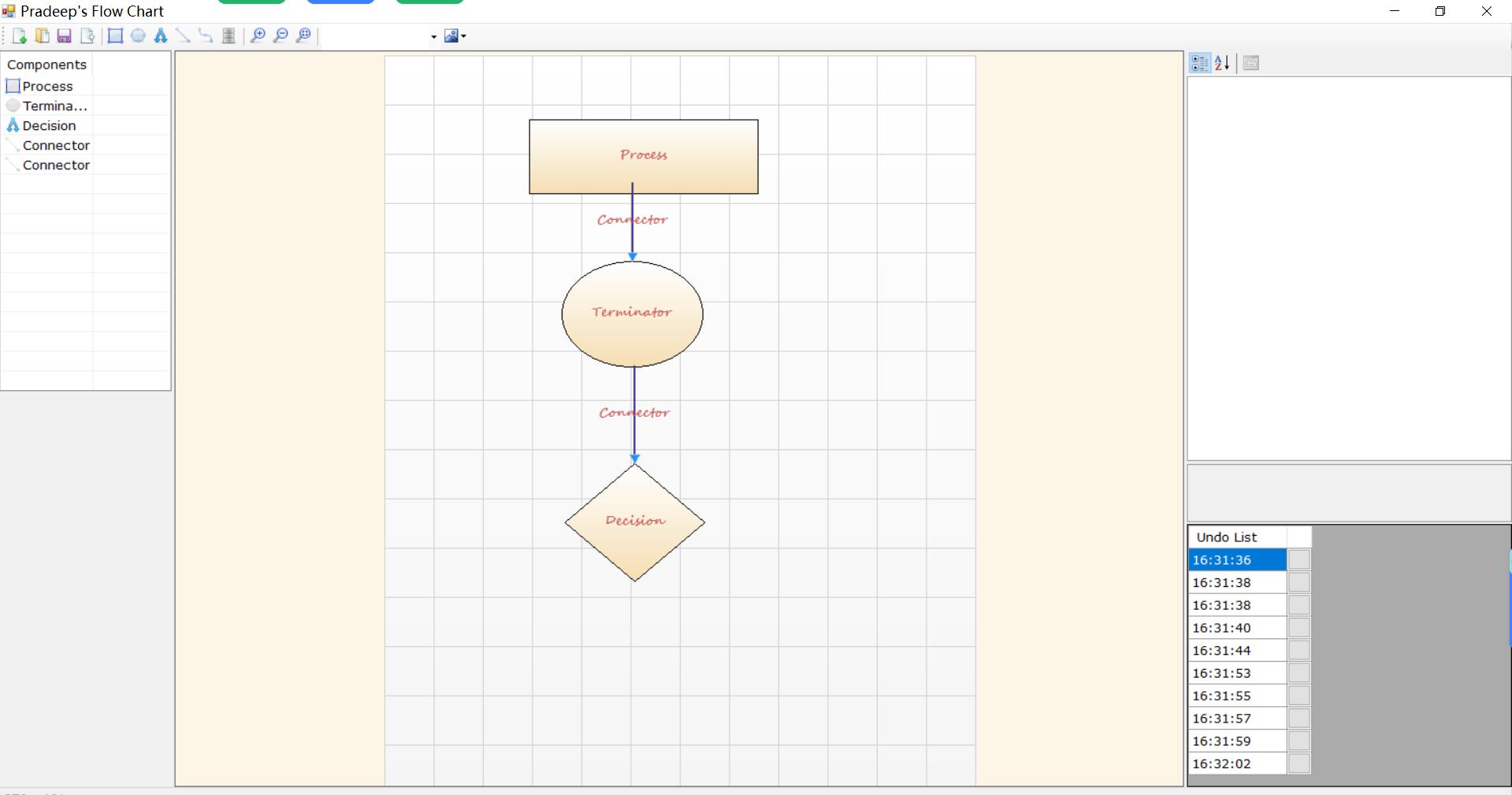
项目简介
FlowChart 是一个基于 .NET Framework 的流程图绘制工具,允许用户创建、编辑和保存各种类型的流程图。该工具支持多种图形元素和连接线,提供直观的用户界面进行流程图设计。
功能特性
支持的图形元素
- 矩形 (Rectangle): 用于表示流程中的处理步骤
- 圆形 (Round): 通常用于表示流程的开始或结束
- 菱形 (Rhombus): 用于表示决策点
- 数据库图标 (Database): 用于表示数据库相关操作
- 直线 (Line): 用于连接图形元素
- 曲线 (Curved Line): 用于创建弯曲的连接线
主要功能
- 图形元素的添加、移动和编辑
- 支持直线和曲线连接
- 可调整图形大小和位置
- 支持撤销操作的历史记录查看
- 流程图的保存和加载
- 导出为图片格式
- 支持缩放和滚动视图
- 可自定义主题样式
使用教程
1. 启动应用程序
运行 FlowChart.exe 启动应用程序。程序启动后会显示主界面,包含工具栏、绘图区域和属性面板。
2. 添加图形元素
在工具栏中点击相应的图形按钮来添加元素到绘图区域:
- 添加矩形: 点击"□"按钮,在绘图区域点击添加矩形
- 添加圆形: 点击"○"按钮,在绘图区域点击添加圆形
- 添加菱形: 点击"◇"按钮,在绘图区域点击添加菱形
- 添加数据库图标: 点击数据库图标按钮,在绘图区域点击添加数据库图标
- 添加直线: 点击"─"按钮,在绘图区域拖拽创建直线
- 添加曲线: 点击曲线按钮,在绘图区域拖拽创建曲线
3. 编辑图形元素
- 选择元素: 在绘图区域点击要编辑的元素
- 移动元素: 选中元素后拖拽到新位置
- 编辑文本: 双击元素,在弹出的文本框中编辑元素文本
- 调整大小: 选中矩形等元素,拖拽边缘或角落调整大小
4. 连接元素
- 使用直线或曲线工具连接不同的图形元素
- 点击起点并拖拽到终点创建连接线
5. 属性编辑
选中元素后,右侧属性面板会显示该元素的属性,可以修改文本、坐标等属性。
6. 视图操作
- 缩放: 使用 Ctrl + 鼠标滚轮进行缩放,或使用工具栏中的缩放按钮
- 滚动: 在绘图区域使用鼠标滚轮进行滚动
- 适应窗口: 点击"Fit"按钮使流程图适应窗口大小
7. 文件操作
- 保存: 点击"Save"按钮,选择保存位置和文件名保存流程图
- 打开: 点击"Open"按钮,选择已保存的流程图文件进行打开
- 导出图片: 点击"Export"按钮,将流程图导出为图片格式
8. 主题切换
使用下拉菜单切换不同的主题样式(当前支持默认主题和灰色主题)。
9. 页面设置
- 纵向: 点击"Potrait"设置页面为纵向布局
- 横向: 点击"Landscape"设置页面为横向布局
10. 历史记录
在底部的撤销网格中可以查看操作历史,点击相应行可以恢复到该状态。
11. 元素列表
左侧的"All Objects"列表显示当前流程图中的所有元素,点击列表项可以选中对应的元素。
技术架构
本项目采用面向对象设计,使用以下设计模式:
- 工厂模式:用于创建不同主题的视图对象
- 访问者模式:用于处理不同类型的图形操作
- MVC模式:分离模型、视图和控制器
系统要求
- Windows 操作系统
- .NET Framework 运行环境
开发说明
项目使用 C# 和 Windows Forms 开发,采用 GDI+ 进行图形绘制。项目结构清晰,易于扩展新的图形类型和功能。
源码地址:点我下载